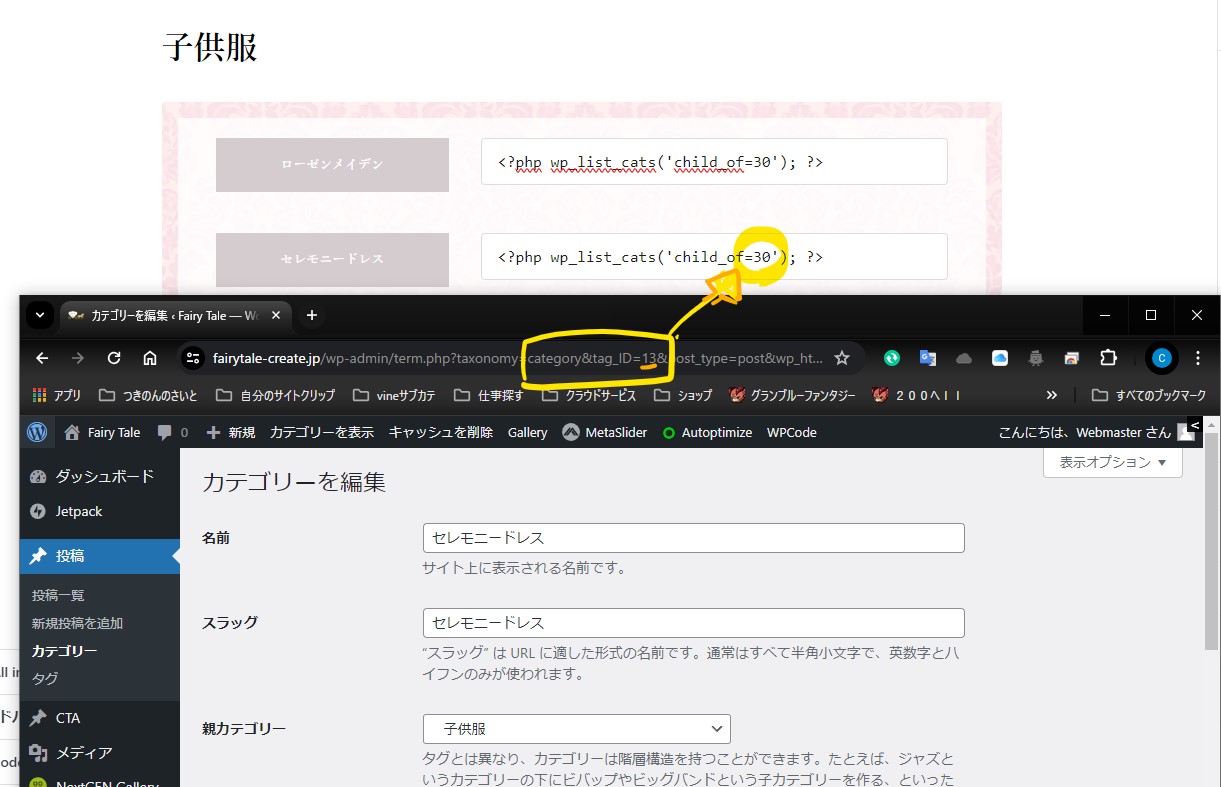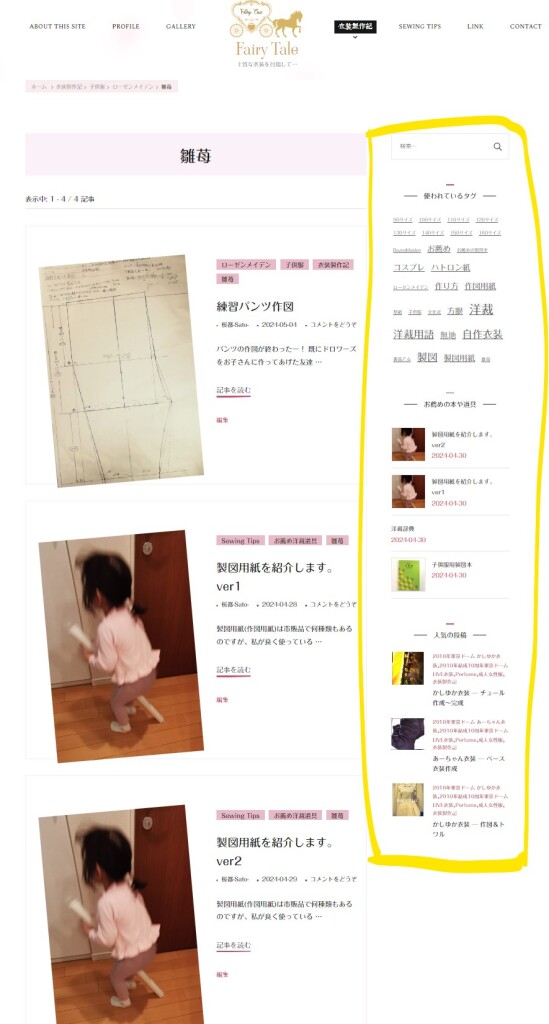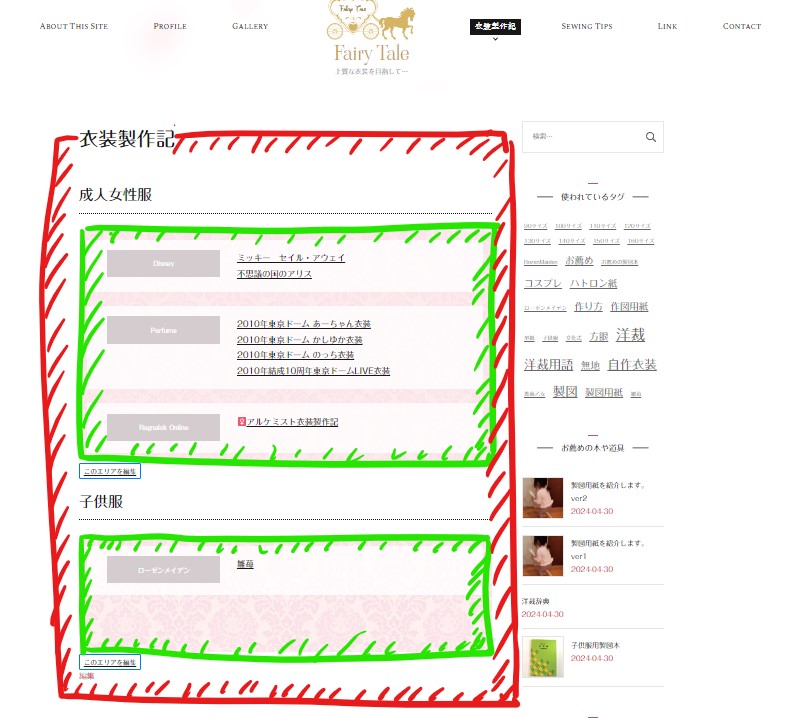目次
ブロックエディタの使い方
基礎の使い方は本を見たほうが早いため、手っ取り早く自作テンプレの読み込み方と衣装製作記のカテゴリ追加の仕方を中心に書いておきます。
自作テンプレート(パターン)の読み込みの仕方
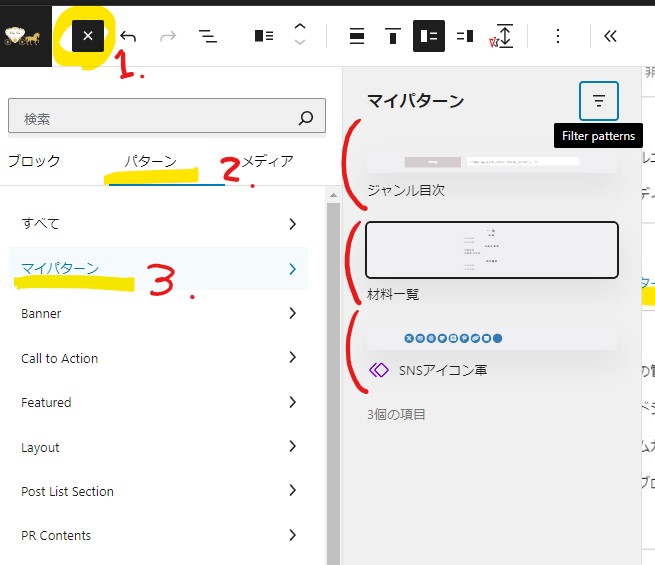
順番に選択していくだけです。
自作テンプレートはブロックエディタだと
「パターン」という名称です。
「pattern」と英語になってる場合もあります。
気になるのがあれば使ってみてもいいかもしれません。
ブロックエディタ>旧エディタの切り替えの仕方
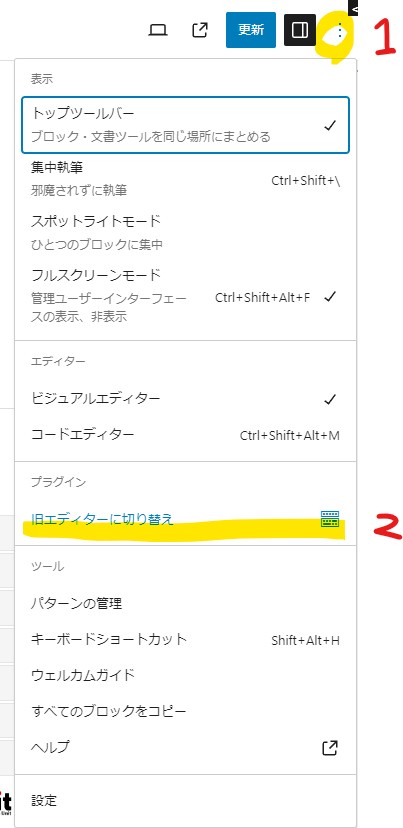
順番に選択していくだけです。
旧エディタ>ブロックエディタの切り替えの仕方
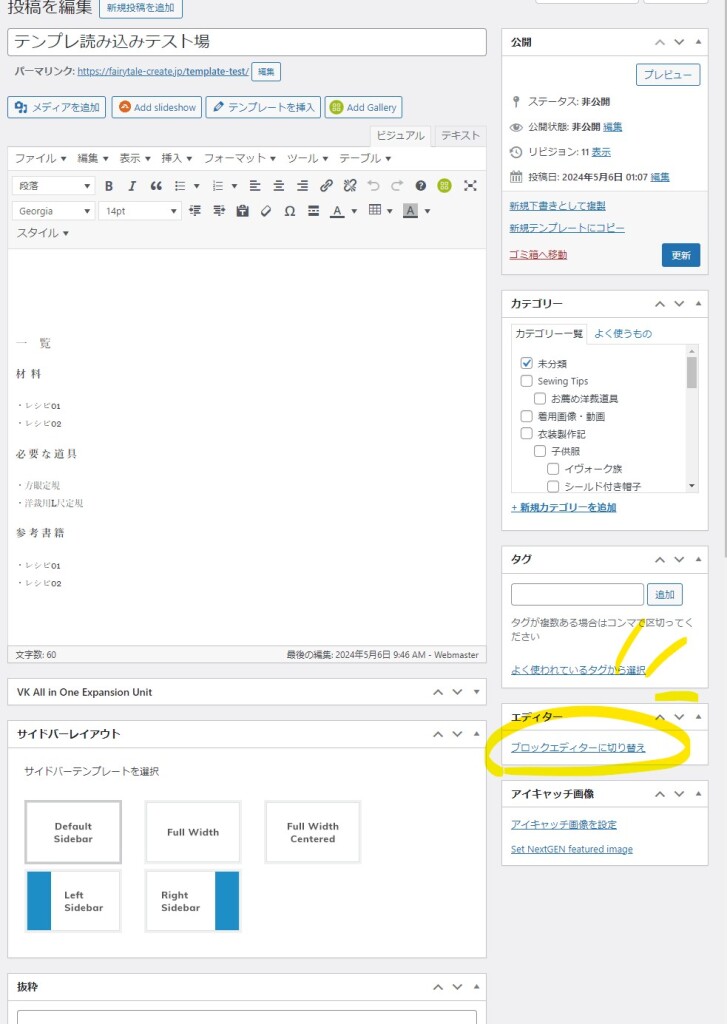
マークしてる右サイドバー辺りに大体あると思われます。
小ワザ:クラシックブロック(部分的に旧エディタ)を使う。
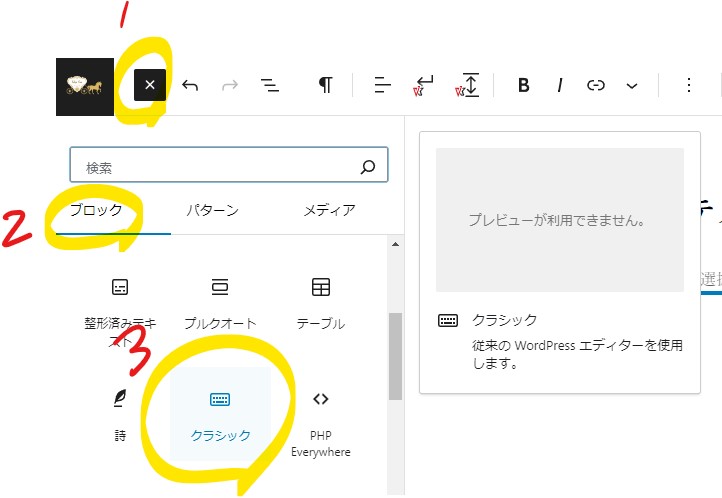
ここに「クラシックブロック」というものが入っているので、
選択して呼び出します。
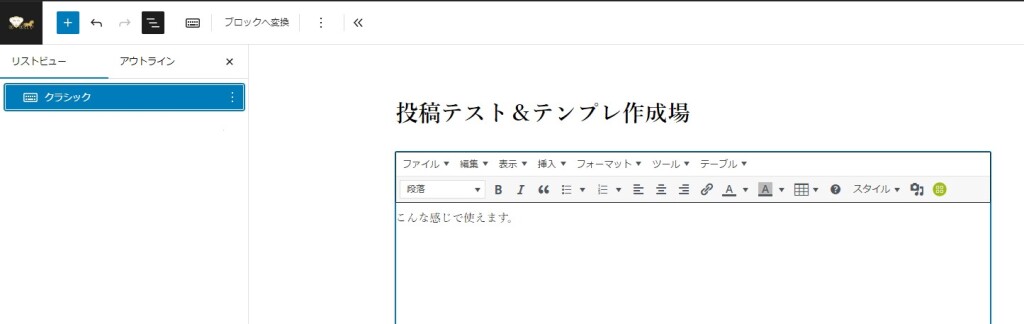
こんな感じで、部分的に旧エディタを使うことができます。
細かい調整はこちらのほうがいい感じ。
だけど、大枠のテンプレートを作るのが苦手なので…
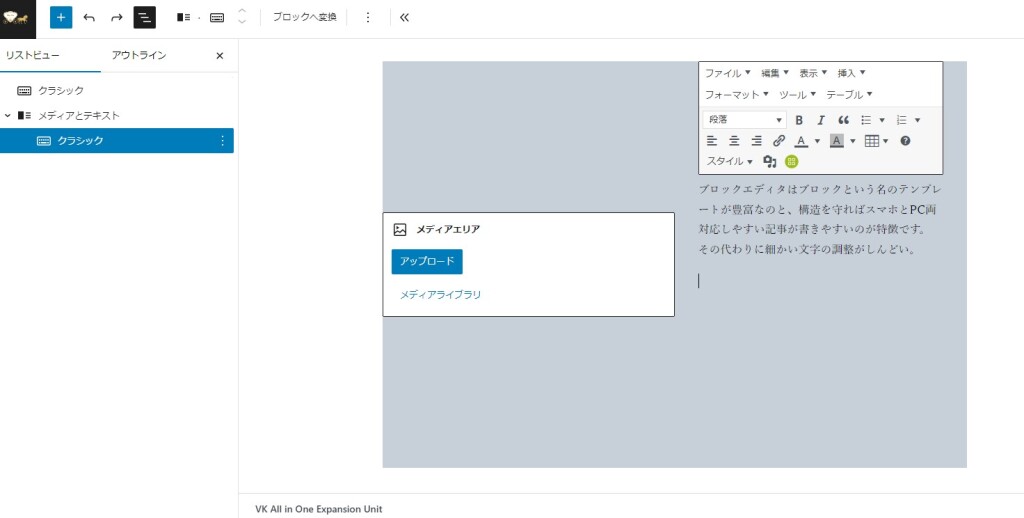
ブロックエディタは元のテンプレートが豊富なので
スマホPC両対応の好きなテンプレートを呼び出して
文字のライティングの部分はクラシックブロックを入れておくことで、いいとこどりができます。
例えば…
テンプレートはクラシックブロックと同じリストから呼び出した「メディアとテキスト」というブロック
画像とテキストを2列に並べたいときに使うものです。
ショートカット(shift+alt+o)でリストビューを表示すると使ってるブロックが階層的に表示されます。
「メディアとテキスト」ブロックは「>」マークがついているので、その中に他のブロックを入れられます。
横の画像は「クラシック」ブロックを「メディアとテキスト」ブロックに入れた画像です。
※ わかりやすいように、色を付けてはあります。
追加したい項目がでてきた。
画像から確認する。
TOPページ
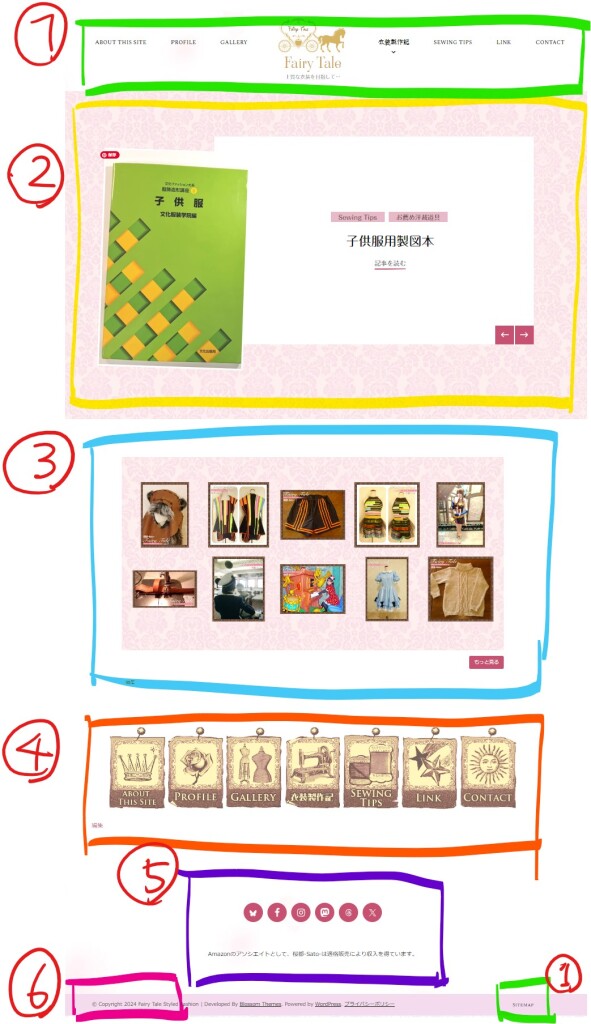
- 「外観」>「メニュー」
- 2種類設定項目あります。
「外観」>「カスタマイズ」まで共通
その先のサイドメニューに従って画面を開いてください。
表示枚数などの設定
「一般設定」>「バナーセクション」
レイアウト種類(2種類有)
「レイアウト」>「スライダーレイアウト」 - ページ内容の変更の場合
固定ページ「TopGallery」
位置を移動したい場合
「外観」>「ウィジェット」
おすすめエリアセクション内の
「Vk固定ページ本文」をドラッグ&ドロップしたり等 - メニュー内容の変更の場合
ダッシュボードサイドバーの一番下
「metaslider」
文章などを追加する場合
固定ページ「タイトルなし」
表示位置を変更したい場合は
固定ページを空白と差替えた後、ウィジェット「Vk固定ページ本文」で対応する - 2ウィジェット使ってます
「外観」>「ウィジェット」
SNSリンク変更
「フッター1」内の[Simple Social icons]
Amazonアソシエイト用文言
同じく「フッター1」内の「テキスト」
「ブロック」はただの位置合わせ用 - コピーライト表記
「外観」>「カスタマイズ設定」
サイドバーの「フッター設定」or
スクロールして該当箇所の鉛筆アイコン選択
記事単体ページ
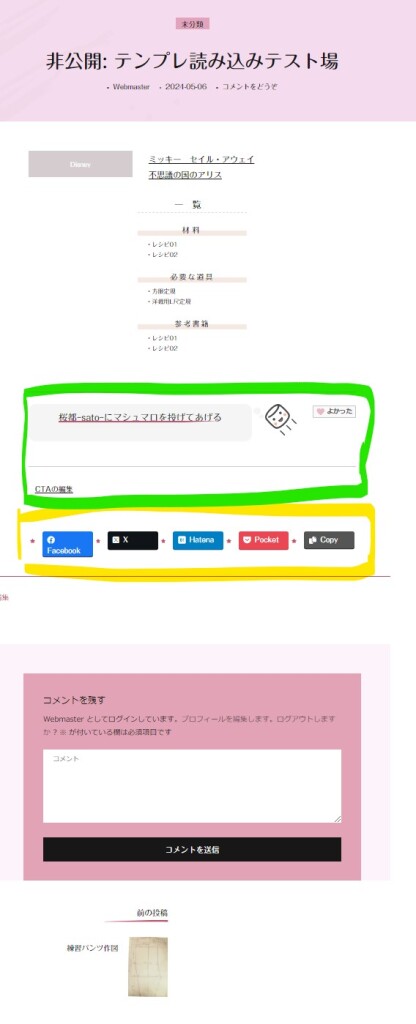
- ましゅまろ・いいねボタン
画像ページ内の「CTAの編集」
または
「ダッシュボード」>「CTA」
>「投稿本文後に入れてるもの」
※1リンク先は一緒です。
※2ましゅまろのテキスト変更程度ならいいですが、見たままビジュアル編集できる状態ではないので、コード調整するつもりでお願いします。 - ソーシャルボタンの表示設定
ダッシュボード サイドバー内の
「ExUnit」>「メイン設定」の
「SNS Settings」の
・ソーシャルボタン
・表示するボタン
・シェアボタンの表示位置
メニューを追加する。
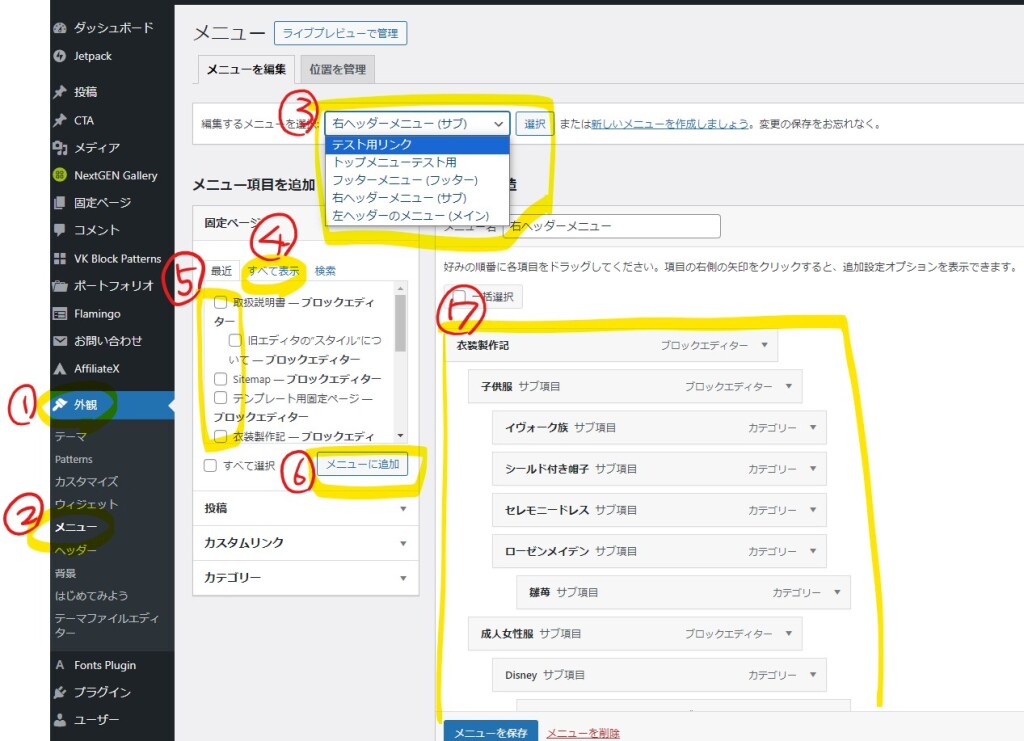
1.2 を選択し画面を開く。
3.メニューの位置を指定する。
ヘッダは左右2つに分かれているので、気を付けて。
追加したいジャンル(固定ページ・カテゴリ等)を選択して4の「すべてを選択」を選択。
(※これをしないと隠れてるのがでてこない)
5.追加したい項目を選択
6.メニューに追加ボタンを押す
7.ドラッグ&ドロップで並び替えをします
カテゴリー増設について
衣装製作記内のカテゴリー増設の流れ
※ すべてブロックエディタで作業してください。
- ■のカテゴリーを増やす場合 (増やさない場合は次)
- ・「子供服」固定ページを複製し、タイトルを「新規カテゴリー名と同じもの」に変更します。
- ページ内の■のカテゴリーを追加・変更する
- 1を選択して「ドキュメント外観」を開き2を選択。
エクスプローラーのように開きます。
3を選択するとメニューが出るので、4の複製を選択。
ブロックがくっついているので、スペーサー用のブロックを挿入して調整します。
5+を選択しブロックリストを開き スクロール最下のほうにある
「レスポンシブスペーサー」を選択し呼び出す。
「ドキュメント外観」リストに「レスポンシブスペーサー」が出てきてるので、ドラッグ&ドロップで「ジャンルブロック」の間に移動する。

- ジャンルブロック内を新規カテゴリーに合わせて内容を書き換える
- ■の名前を変更し、●内で囲ったIDに書き換えます。
・IDの調べ方
ダッシュボードサイドバーの「投稿」>「カテゴリー」内にある作ったカテゴリーを選択して開くと、URLの一部にcategory&tag_IDという表記があるので、その数字をコード内に変更します。
この場合は category&tag_ID=13 なので、30を13に変更すればOKです。👌
あとはヘッダメニューの追加修正もお忘れなく…。